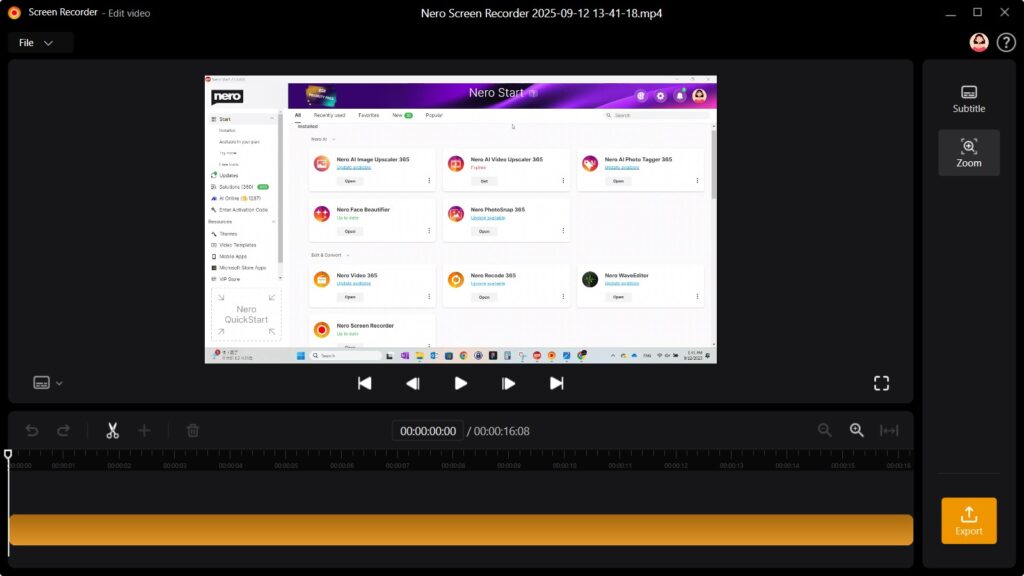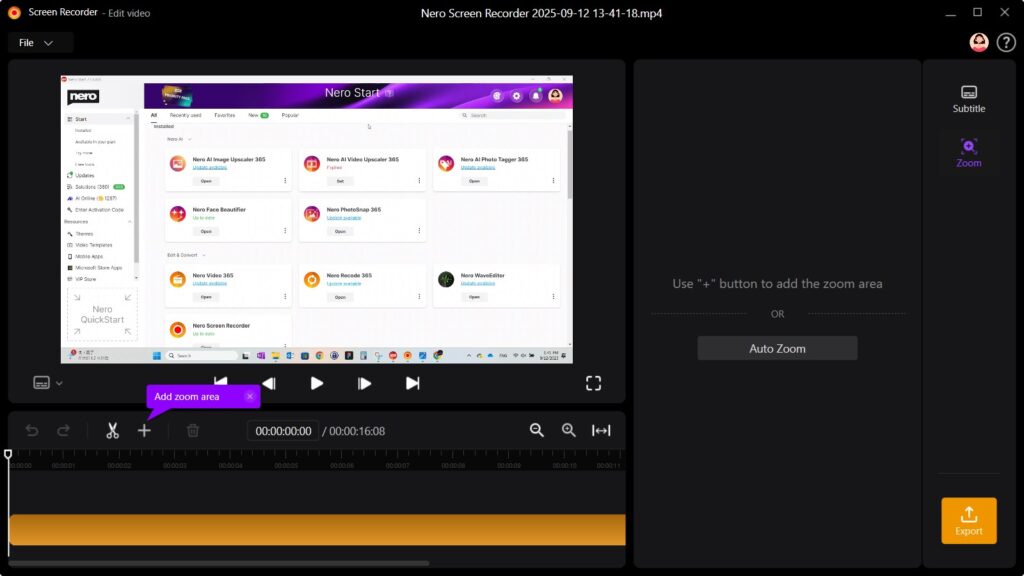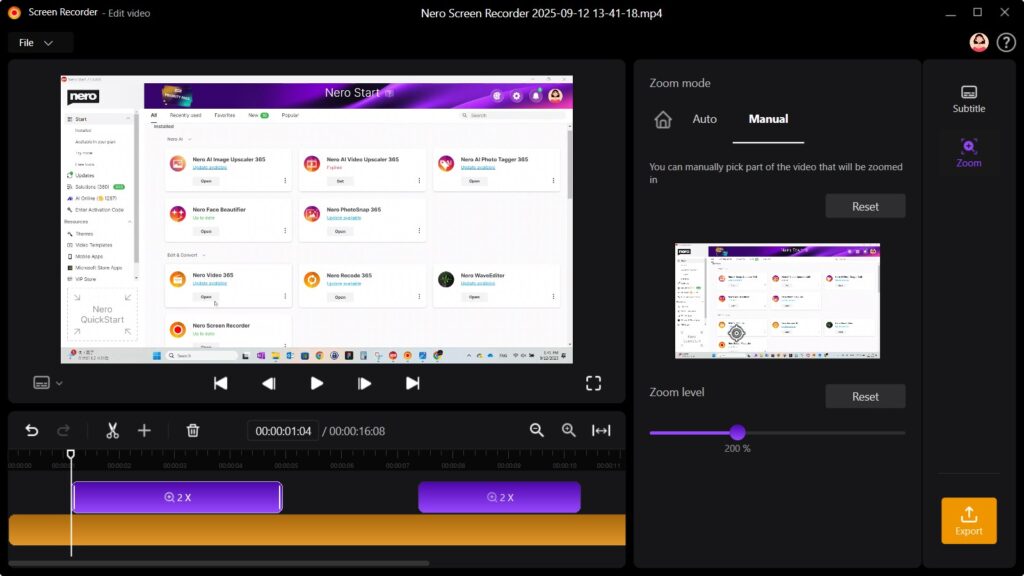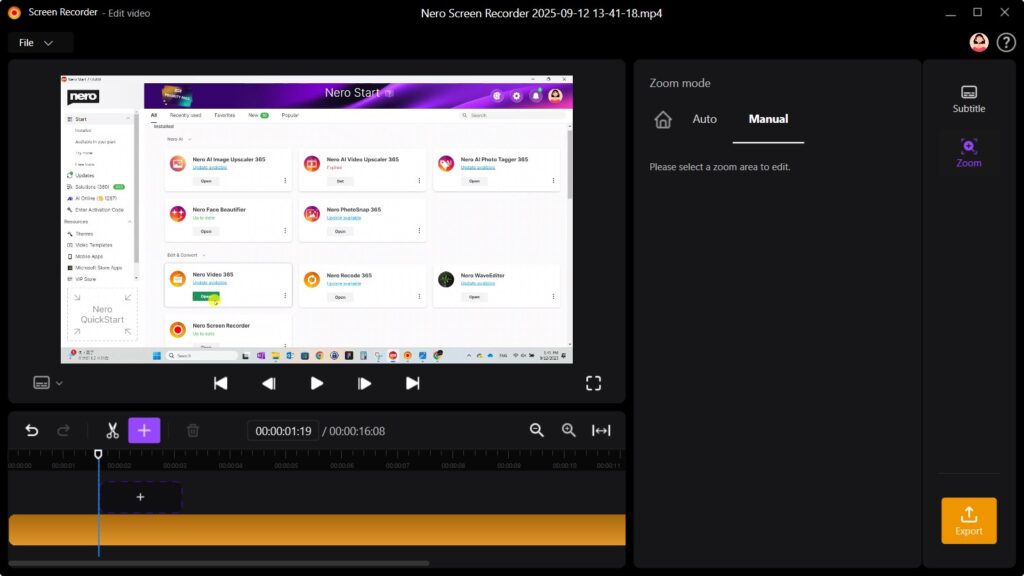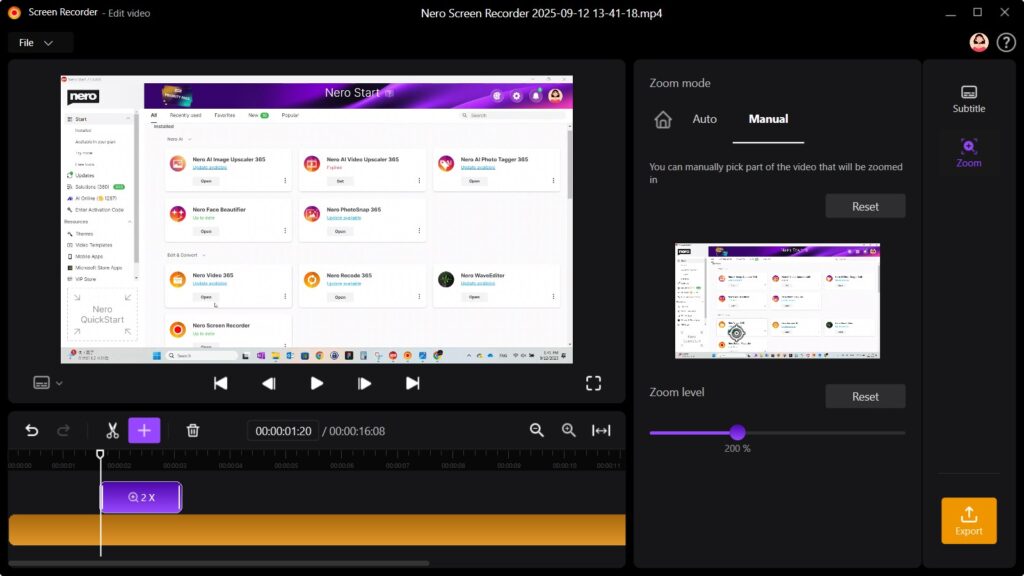Haben Sie schon einmal ein Tutorial, eine Präsentation oder eine Software-Demonstration aufgenommen und festgestellt, dass Zuschauer Ihren Mausklicks nur schwer folgen können? Das manuelle Hervorheben der Klicks in der Nachbearbeitung kann zeitaufwendig und mühsam sein. Mit der neuen Auto-Zoom-Funktion im neuesten Nero Screen Recorder zoomt der Editor automatisch auf Ihre Klicks, sodass Sie Ihr Publikum einfacher leiten und Zeit bei der Bearbeitung sparen können.
Anleitung
1: Bildschirm aufnehmen
-
Wählen Sie den Bildschirm oder das Fenster aus, das aufgenommen werden soll.
-
Starten Sie die Aufnahme und führen Sie Ihre Aktionen wie gewohnt aus.
-
Tipp: Aktivieren Sie die Aufnahme mit 60 FPS für flüssigere Wiedergabe, insbesondere bei schnellen Bewegungen oder Gameplay.
2: Auto-Zoom verwenden
Nach der Aufnahme im integrierten Editor:
-
Rechts im Panel→ Zoom.
-
Klicken Sie auf die Auto-Zoom-Schaltfläche → Auto-Zoom verfolgt Ihre Mausklicks und hebt sie während der Wiedergabe hervor.
-
Spielen Sie die Aufnahme ab, um die automatisch gezoomten Klicks zu überprüfen.
-
Im Zoom-Modus können Sie die Zoom-Stufe im Manual-Tab manuell anpassen.
3: Zoom-Bereich manuell hinzufügen
-
In der Zeitleiste → Add Zoom Area aktivieren.
-
Bewegen Sie die Maus an die Stelle, die gezoomt werden soll → klicken, um den Bereich hinzuzufügen
4: Überprüfen und Bearbeiten
-
Spielen Sie die gezoomten Klicks ab und prüfen Sie die Klarheit.
-
Optional: Schneiden, annotieren oder das Video weiter bearbeiten.
5: Exportieren
-
Exportieren Sie Ihr Video im gewünschten Format.
Upgrade-Tipp
✅ Nur für Abonnenten verfügbar
Die Auto-Zoom-Funktion (und 60 FPS-Aufnahme) ist exklusiv für Abonnenten verfügbar.
-
Wenn Sie bereits Nero Screen Recorder-Abonnent sind, aktualisieren Sie einfach auf Nero Screen Recorder 2026, um Auto-Zoom sofort zu nutzen.
-
👉 Optimieren Sie Ihren Workflow und erstellen Sie professionelle, leicht